Карта будь-який ключ до будь-якого ключа на Windows 10, 8, 7 або Vista

Якщо ви втомилися від того, як працюють певні клавіші у вашій системі, ви можете повторно зіставити їх, щоб функціонувати як інший ключ, використовуючи безкоштовну утиліту SharpKeys. Ось як це працює.
Насправді ви можете перетворити ваші ключі на важкий шлях, використовуючи хак реєстру, подібний до того, який ми закриваємо для вимкнення клавіші Caps Lock. Але чому використовувати важкий шлях, коли є простіше і вільніше. Ось тут і з'являється SharpKeys. Це невелика утиліта, яка керує всіма цими ключами реєстру і значеннями для вас, даючи вам простий інтерфейс для відображення одного ключа на інший або навіть відключення клавіш - без необхідності взагалі турбуватися про реєстр. Клавіші перепризначення відмінно підходять для того, щоб ключі працювали так, як ви їх хочете. Це також особливо корисно, якщо ви використовуєте Windows на комп'ютері Mac за допомогою BootCamp, а клавіші Opt / Cmd не коректно перекладати на клавіші Windows і Alt.
Ми перевірили SharpKeys в Windows 10, 8, 7 і Vista, і він працює дуже добре у всіх. Проте зауважте, що точні ключі, доступні для перепризначення, залежать від клавіатури. Наприклад, якщо ви використовуєте мультимедійну клавіатуру з додатковою гучністю, відключенням звуку та клавішами відтворення / паузи, вони повинні відображатися на SharpKeys.
Почніть з завантаження останньої версії SharpKeys зі своєї сторінки випуску. Ви можете завантажити та встановити його, схопивши файл MSI або окремий додаток у файлі ZIP. У будь-якому випадку, запускайте SharpKeys, коли будете готові.
Головне вікно показує будь-які клавіші, які ви вже зіставили. Якщо ви починаєте з нуля, ви не побачите нічого в списку. Натисніть кнопку "Додати", щоб створити нове відображення ключів.
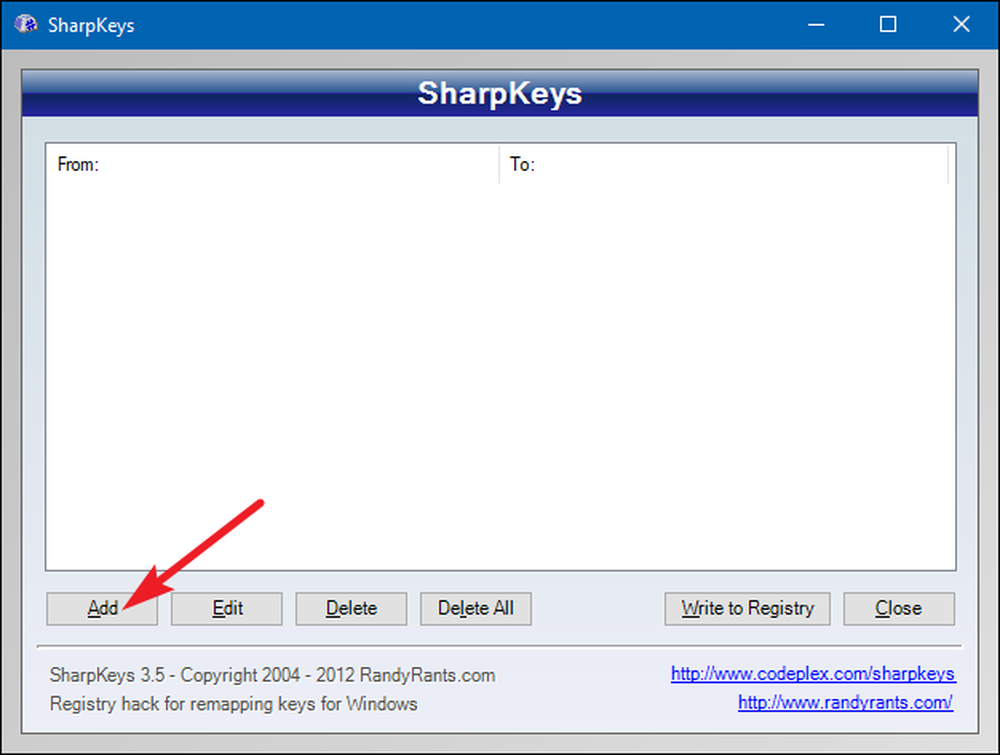
У вікні відображення ключів ви побачите два списки. Список зліва представляє ключ, поведінку якого потрібно змінити - клавішу "від". Список праворуч - це нова поведінка, яку ви хочете прийняти - клавішу "до". Виберіть клавішу, яку потрібно перепризначити ліворуч, і клавішу, на яку ви хочете перепризначити її праворуч, а потім натисніть кнопку "OK".
Тут я змінюю клавішу Scroll Lock, яку я ніколи не використовую, щоб діяти як ключ Caps Lock. Після цього, я збираюся відключити фактичну клавішу Caps Lock, щоб я помилково кинув її. Але ми дістанемося до цього за мить

Якщо вам простіше, ніж прокручувати списки, можна також натиснути кнопку "Тип ключа" в будь-якому зі списків, а потім просто натиснути клавішу, яку потрібно змінити.

SharpKeys також може вимкнути ключ, відображаючи його на жодної дії. Зі списку ліворуч (список ключів «З») виберіть ключ, який потрібно вимкнути. Праворуч виберіть верхній запис - “Включити ключ” і натисніть “OK”.
Тут я відключаю цю клавішу Caps Lock.

Після завершення перепризначення клавіш і повернення до головного вікна SharpKeys натисніть кнопку "Записати в реєстр", щоб підтвердити зміни.

SharpKeys дасть вам знати, щоб вийти або перезавантажити комп'ютер, щоб зміни вступили в силу.

Після того, як ваш комп'ютер повернеться, перепризначення ключа має бути завершено.




